HarmonyOS鸿蒙Next中如何将设备相册的图片传到电脑上
HarmonyOS鸿蒙Next中如何将设备相册的图片传到电脑上
如何将鸿蒙设备相册的视频传到电脑上
我们应用上架审核需要提供录屏,然后我们在鸿蒙设备上录屏之后,没有渠道上传到电脑上,无法提供审核视频
4 回复
方法1:在链接里
https://developer.huawei.com/consumer/cn/doc/harmonyos-tools/download-0000001822993593
搜索deveco testing,使用deveco testing把手机屏幕投射到电脑屏幕上,下载录屏软件(如EV录屏)进行录屏
- 使用deveco studio可以导出
更多关于HarmonyOS鸿蒙Next中如何将设备相册的图片传到电脑上的实战系列教程也可以访问 https://www.itying.com/category-93-b0.html
设备连接上DevEco Studio,通过如下路径可以看到手机图片、视频
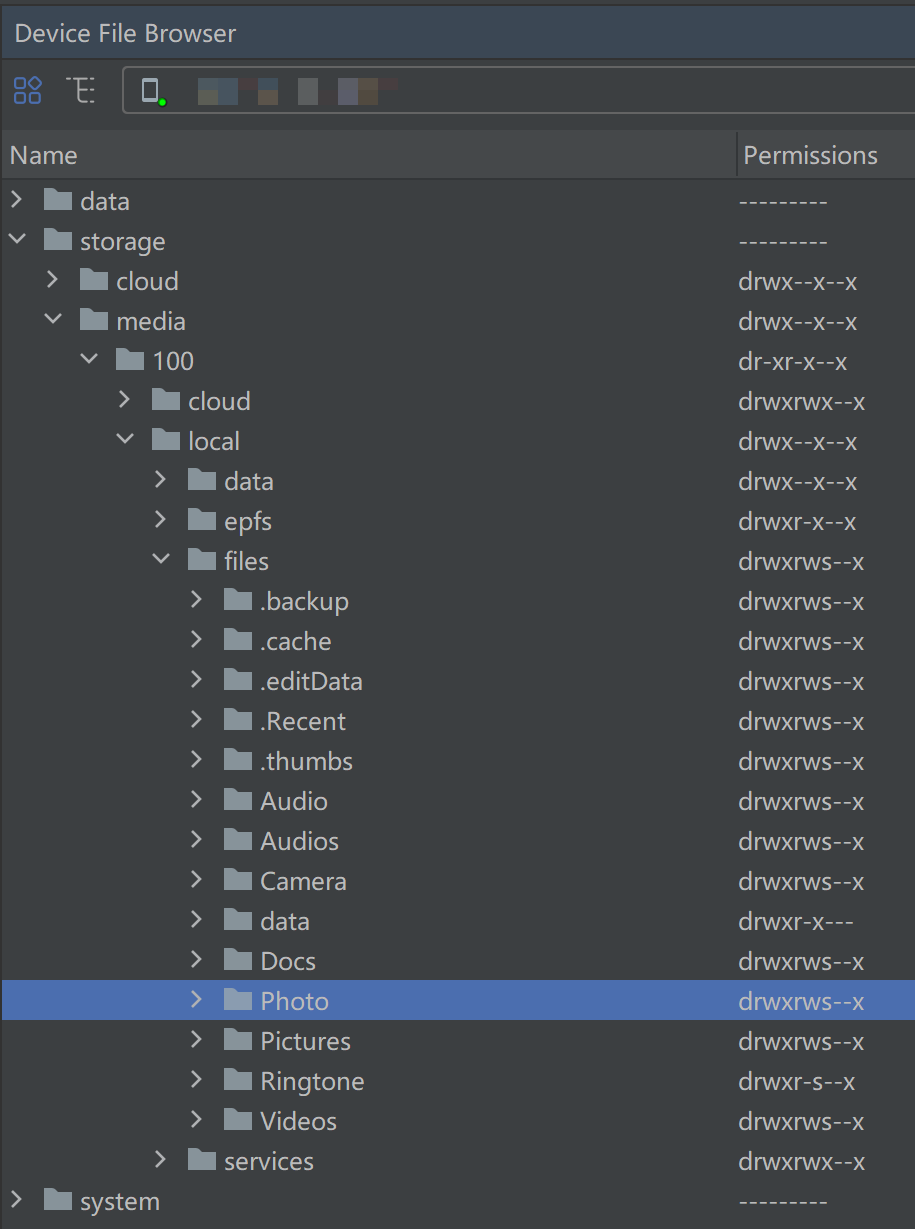
在HarmonyOS鸿蒙Next中,将设备相册的图片传到电脑上可以通过以下几种方式:
-
USB连接传输:
- 使用USB数据线将设备连接到电脑。
- 在设备上选择“文件传输”模式。
- 打开电脑上的文件管理器,找到设备存储中的“DCIM”文件夹,将图片复制到电脑。
-
Huawei Share:
- 确保电脑支持Huawei Share功能。
- 在设备上打开相册,选择图片,点击分享,选择“Huawei Share”,然后选择电脑进行传输。
-
云服务同步:
- 将图片上传到华为云服务。
- 在电脑上登录同一华为账号,通过云服务下载图片。
-
第三方应用:
- 使用微信、QQ等第三方应用,通过文件传输助手或聊天窗口将图片发送到电脑。
选择适合你的方法,快速将图片传输到电脑。







